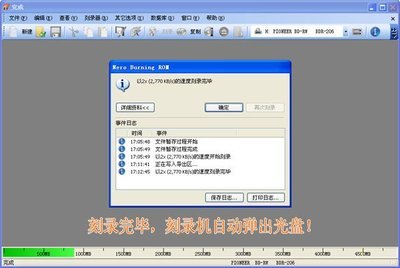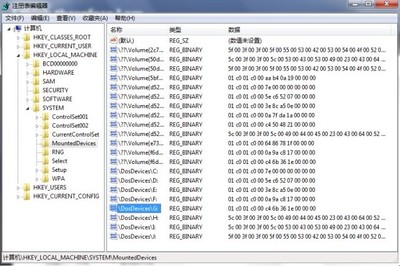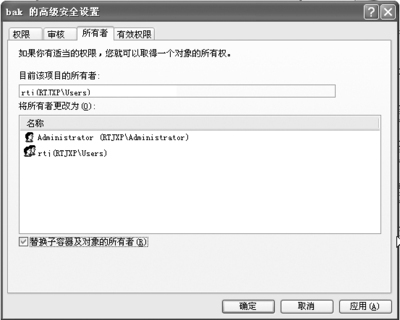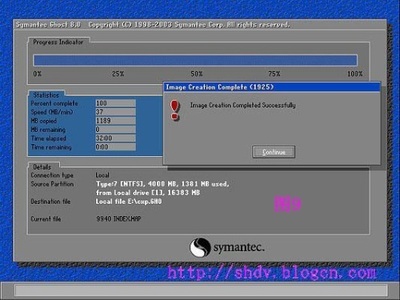相关解答:这里只谈扩容,不要啰嗦那些你的系统盘不存东西够用,谁还存系统盘啊,不是有数据盘么!
步骤如下:
1,停止站点环境:nginx/apache,mysql,php;
2,停止计划任务,sphinx;(如果在使用的话)
3,这一步是重点来着,Linux要把系统启动自动挂载数据盘给去掉,具体在/etc/fastab里
4,反挂载umount数据盘,如果第一步没执行,这一步可能不准你umount;
5,进入阿里云ECS管理-磁盘,找到系统盘,执行创建快照;
6,快照创建完成后,到快照列表里找到这个快照,在后面点击 创建自定义镜像;注:我错就错在这一步上面了,因为我没做等待就执行了第7步,这里需要等待5分钟
7,然后到实例,找到你的RCS,点后面管理,进入后先停机,再更换系统盘
更换系统盘的时候选择自定义镜像,找到你创建的自定义镜像,提交就好了,当然如果你是扩容的(我是老20G升级到40),记得选择磁盘大小;
然后等重启,这一步又是重点,重启会很慢,很慢,启动后,显示运行状态,要等5-10分钟之后,再登录服务器
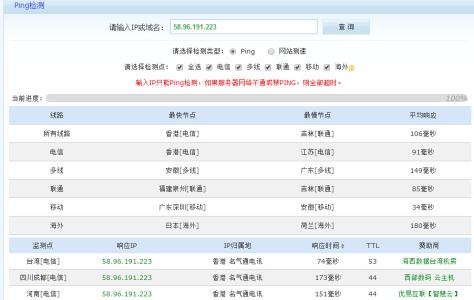
然后就好了,后续工作无非是启动环境(应该是开机自启动了),启动所需软件
我错就错在,太aIhUaU.com急了,网站无法访问肯定都急,但是这个不能急,得等
相关解答:扩展系统盘(仅适用于系统盘大于 40GB 的实例)
系统盘没有超过 40GB 的用户,请跳过此步骤。
如果您在创建实例,或更换系统盘时选择的系统盘大于 40GB,那么在初次登录实例后,会发现磁盘大小只有 40GB。您需要手动扩展系统盘。
下面分别以 Windows Server 2008 和 Windows Server 2012 为例,介绍如何扩展系统盘。
Windows Server 2008 企业版(64 位中文版)
假设您购买了 50GB 的系统盘,或更换系统盘时将容量增加为 50GB,登录云服务器后,会发现 Windows 的 C 盘只能看到 40GB 容量。
您需要将未分配的磁盘空间进行扩展。操作如下:
登录到实例,单击开始菜单右侧的 服务器管理器 。
导航到 存储 > 磁盘管理 。可以看到 C 盘仍有 10GB 空间未分配。
右击 C 盘,选择 扩展卷 。
下一步 。
默认会把多余的磁盘空间全部扩展。单击 下一步 。
单击 完成 。
可以看到 C 盘已经扩展为 50GB。
Windows Server 2012 标准版(64 位中文版)
假设您购买了 50GB 的系统盘,但初次登录云服务器后,发现 Windows 的 C 盘只能看到 40GB 容量。
查看方法如下:打开任务栏中左下角的 服务器管理器 ,导航到 服务器管理器 > 文件和存储服务 > 卷 查看。
导航到 卷 > 磁盘 ,则发现实际容量为 50GB,只是还有 10GB 尚未分配。
您需要将未分配的磁盘空间进行扩展。回到卷,然后右键单击磁盘,选择 扩展卷 。
将 新大小 设置为 最大大小 的值(本例中为 50GB),然后单击 确定 。
文件和存储服务 > 卷 ,可以看到磁盘的容量已经变成 50GB了。
重启实例,扩展完成。
相关解答:以上是用户分享关于阿里云如何升级服务器系统盘容量?的解释希望对您有所帮助了,感谢您对爱华网的支持!
 爱华网
爱华网